Para instalar o MTA em um servidor NetWare®, verifique se a estação de trabalho tem acesso ao diretório do domínio primário e ao servidor NetWare no qual você deseja instalar o MTA, digite o caminho para o diretório do domínio primário e, em seguida, clique em Atualizar para iniciar o programa de Instalação de Agentes.
ou
Para instalar o MTA em uma máquina Windows NT/2000, clique em Concluir, vá para a máquina Windows, verifique se você tem acesso ao diretório do domínio primário e inicie o programa de Instalação de Agentes (install.exe). Esse programa está localizado no diretório \agents do diretório de distribuição de software do GroupWise 6.5 ou no CD GroupWise 6.5 Administrator.
Clique em Sim para aceitar o contrato de licença e exibir a caixa de diálogo Visão Geral.
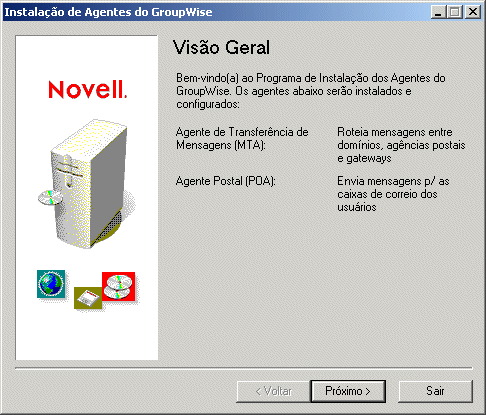
Clique em Próximo para exibir a caixa de diálogo Instalar/Desinstalar.
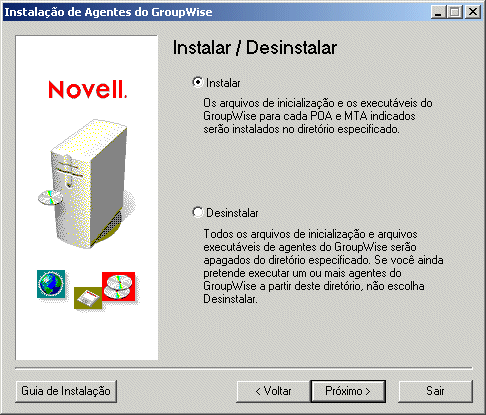
Verifique se a opção Instalar está selecionada e clique em Próximo para exibir a caixa de diálogo Selecionar Plataforma.
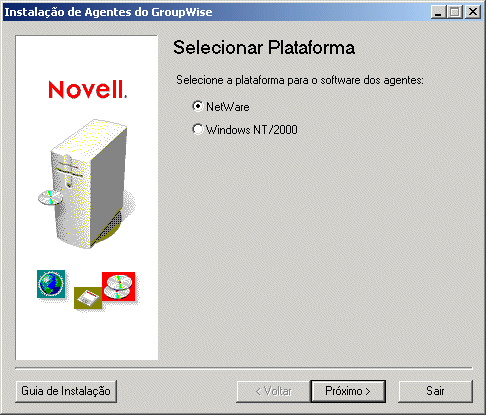
Na caixa de diálogo Selecionar Plataforma, selecione NetWare ou Windows NT/2000 e clique em Próximo para exibir a caixa de diálogo Caminho de Instalação.
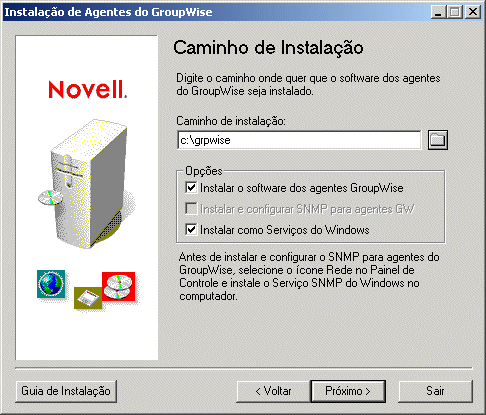
O diretório de instalação padrão do NetWare é sys:\system e o diretório padrão do Windows é c:\grpwise. No entanto, você pode instalar os arquivos dos agentes em qualquer diretório. No NetWare, se você não instalar no diretório sys:\system, precisará definir o diretório do agente no caminho de pesquisa do servidor. Por exemplo, você pode adicionar SEARCH ADD sys:\system\diretório_do_agente ao arquivo autoexec.ncf, onde diretório_do_agente é o nome real do diretório de instalação.
Se você estiver instalando no Windows, a caixa de diálogo exibirá as seguintes opções:
Instalar o Software dos Agentes GroupWise: Essa opção deve ser selecionada para a instalação dos arquivos dos agentes. Só anule a seleção dessa opção se tiver instalado anteriormente o MTA do GroupWise 6.5 sem tê-lo configurado para SNMP ou como serviço do Windows e se quiser executar essas tarefas de configuração agora.
Instalar e Configurar SNMP para Agentes GW: Selecione essa opção para permitir que o MTA seja monitorado através de um programa de gerenciamento de SNMP. Essa opção só estará disponível se o serviço SNMP estiver habilitado na máquina Windows.
Instalar como Serviços do Windows: Selecione essa opção para instalar o MTA como um serviço do Windows.
Selecione o diretório no qual deseja instalar os arquivos do agente e, em seguida, clique em Próximo para exibir a caixa de diálogo Idioma.
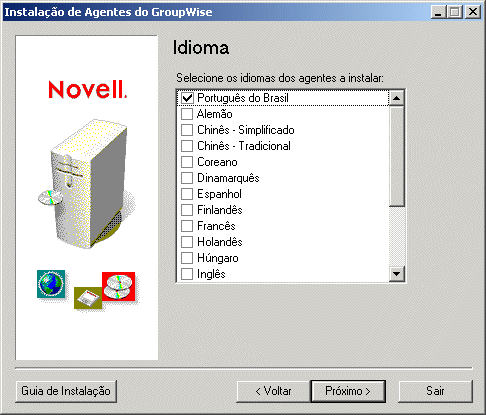
Se vários idiomas forem exibidos, você poderá instalar um ou mais deles. Por padrão, o MTA é iniciado no idioma selecionado para o domínio. Se esse idioma não estiver instalado, o MTA será iniciado no idioma utilizado pelo sistema operacional. Se esse idioma também não estiver instalado, o MTA será iniciado em inglês.
Selecione os idiomas a serem instalados e clique em Próximo para exibir a caixa de diálogo Domínios/Agências Postais.
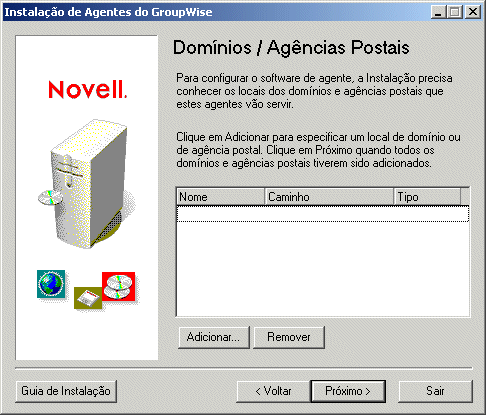
Para simplificar o processo de carregamento do MTA, o programa de Instalação de Agentes utiliza as informações sobre o domínio, fornecidas na caixa de diálogo Domínios/Agências Postais, para criar um arquivo de inicialização do MTA. O arquivo de inicialização inclui um switch obrigatório (/home-caminho) que aponta para o diretório do domínio. O programa de Instalação de Agentes cria também um arquivo grpwise.ncf no NetWare ou um atalho no menu de inicialização do Windows. O arquivo .ncf ou o atalho inclui o comando para o carregamento do MTA utilizando o arquivo de inicialização do MTA.
Para especificar a localização do domínio, clique em Adicionar, digite o nome do domínio, digite o caminho para o diretório do domínio e, em seguida, clique em OK para adicionar o domínio à lista.
Além do MTA, o POA é instalado automaticamente no diretório de instalação. Se você pretende executar o POA e o MTA na mesma máquina, especifique a localização da agência postal (ou das agências postais) à qual o POA atenderá. O programa de Instalação de Agentes cria um arquivo de inicialização do POA com um switch /home que aponta para o diretório da agência postal. Em seguida, ele inclui o comando que carrega o POA no arquivo grpwise.ncf do NetWare ou em um atalho do menu de inicialização do Windows.
Clique em Próximo. Se você estiver instalando o MTA do NetWare ou do Windows (como um aplicativo comum do Windows e não como um serviço do Windows), a caixa de diálogo Resumo será exibida. Vá para a Passo 11.
ou
Se você estiver instalando o MTA como um serviço do Windows, a caixa de diálogo Informações sobre o Serviço do Windows será exibida.

O MTA precisa de uma conta de usuário que conceda acesso ao diretório do domínio.
- Se o diretório do domínio estiver em uma máquina Windows, você poderá utilizar a conta do usuário do sistema local para fornecer o acesso; a opção Usar Conta do Sistema Local estará disponível somente se o diretório do domínio estiver na máquina atual.
- Se o diretório do domínio estiver em outra máquina Windows, você precisará especificar uma conta de usuário do Windows que forneça acesso a essa máquina.
- Se o diretório do domínio estiver em um servidor NetWare, você precisará especificar um nome de usuário e uma senha que sejam válidos tanto como uma conta de usuário do Windows quanto como uma conta de usuário do eDirectory.
Se você também estiver pretendendo executar o POA nessa máquina, a conta do usuário especificada também deverá fornecer acesso ao diretório da agência postal.
Forneça as informações apropriadas sobre a conta do usuário e clique em Próximo para exibir a caixa de diálogo Resumo.
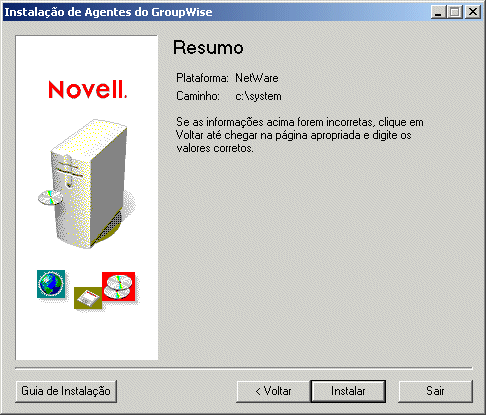
Clique em Instalar para instalar os arquivos do agente.
Depois da instalação dos arquivos, o programa de Instalação de Agentes criará o arquivo de inicialização do MTA e o arquivo grpwise.ncf (NetWare) ou o atalho do menu de inicialização (Windows).
Arquivo de inicialização do MTA: Se já existir um arquivo de inicialização do MTA, o programa de Instalação de Agentes o renomeará com a extensão .mt1. Por exemplo, o arquivo provo.mta existente será renomeado para provo.mt1 antes da criação do novo arquivo provo.mta. Se você tiver feito modificações no arquivo de inicialização do MTA existente, convém utilizar esse arquivo em vez do novo arquivo do MTA. O mesmo se aplica ao POA (se você tiver definido uma agência postal na caixa de diálogo Domínios/Agências Postais).
Arquivo grpwise.ncf (apenas no NetWare): Se já existir um arquivo grpwise.ncf, o programa de Instalação de Agentes oferecerá as seguintes opções: 1) sobregravar o arquivo grpwise.ncf existente, 2) anexar os novos comandos de carregamento do MTA ao arquivo grpwise.ncf existente ou 3) criar um novo arquivo denominado grpwis1.ncf. Se você tiver modificado o arquivo grpwise.ncf existente e quiser gravar as modificações, crie um anexo no arquivo existente ou crie um novo arquivo grpwis1.ncf. Se você optar por anexar ao arquivo, não deixe de examiná-lo posteriormente para verificar se ele contém somente os comandos desejados.
Atalho: Se já existir um atalho no menu Iniciar (Iniciar > Programas > Agentes do GroupWise), o programa de Instalação de Agentes o substituirá pelo novo atalho.
Depois que o arquivo de inicialização e o arquivo grpwise.ncf ou o atalho do Windows tiverem sido criados, será exibida a caixa de diálogo Instalação Concluída.
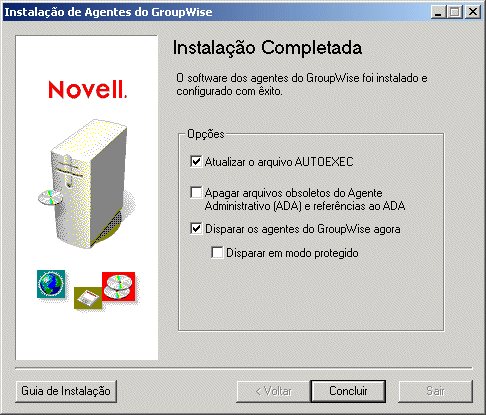
Selecione uma das seguintes opções:
Atualizar o Arquivo AUTOEXEC: Essa opção aplica-se apenas aos agentes do NetWare. Selecione essa opção para fazer referência ao arquivo grpwise.ncf no arquivo autoexec.ncf do servidor NetWare, para que o MTA seja carregado automaticamente sempre que o servidor for iniciado. Se você tiver especificado uma agência postal na caixa de diálogo Domínios/Agências Postais (Passo 8), o POA também será carregado.
Apagar Arquivos Obsoletos do Agente Administrativo (ADA) e Referências ao ADA: O ADA não é mais necessário e não deve ser utilizado com o MTA do GroupWise 6.5. Selecione essa opção para apagar os arquivos de inicialização e de programa do ADA.
Disparar os Agentes do GroupWise Agora: Selecione essa opção para iniciar o MTA. Depois que você iniciar o MTA, ele atualizará o banco de dados de domínio para a versão 6.5. Você pode consultar a página Identificação do objeto Domínio no ConsoleOne® para verificar se a versão do banco de dados foi atualizada. Se você tiver especificado uma agência postal na caixa de diálogo Domínios/Agências Postais (Passo 8), o POA também será iniciado. Depois que o banco de dados de domínio for atualizado, o POA atualizará o banco de dados de agência postal. Você pode exibir a página Identificação do objeto Agência postal no ConsoleOne para verificar se a versão do banco de dados foi atualizada. Se, por algum motivo, ela não tiver sido atualizada, reinicie o POA.
IMPORTANTE: Se você tiver especificado uma agência postal na página Domínios/Agências Postais (Passo 8) para que o POA e o MTA sejam executados na mesma máquina, não selecione essa opção. Inicie o MTA manualmente e aguarde a conclusão da atualização do banco de dados de domínio. Para um banco de dados de domínio grande, você deverá aguardar 20 minutos ou mais. Quando a página Identificação do objeto Domínio no ConsoleOne mostrar que a versão do banco de dados foi atualizada para 6.5, inicie o POA para atualizar o banco de dados de agência postal. Você poder consultar a página Identificação do objeto Agência postal no ConsoleOne para verificar se a versão do banco de dados foi atualizada para 6.5. Se, por algum motivo, ela não tiver sido atualizada, consulte "POA Fails to Update the Post Office Database Version" (Falha do POA ao atualizar a versão do banco de dados de agência postal) em "Strategies for Agent Problems" (Estratégias para problemas dos agentes) no GroupWise 6.5 Troubleshooting 2: Solutions to Common Problems (Solução de problemas 2: Soluções para problemas comuns).
Se você tiver instalado o MTA do NetWare e desejar executá-lo em modo protegido no servidor NetWare, selecione a opção Disparar em Modo Protegido.
Clique em Concluir para executar as opções selecionadas.
Para atualizar agências postais no domínio, continue na próxima seção, Atualizando agências postais.
ou
Para atualizar outros domínios, vá para Atualizando domínios secundários.